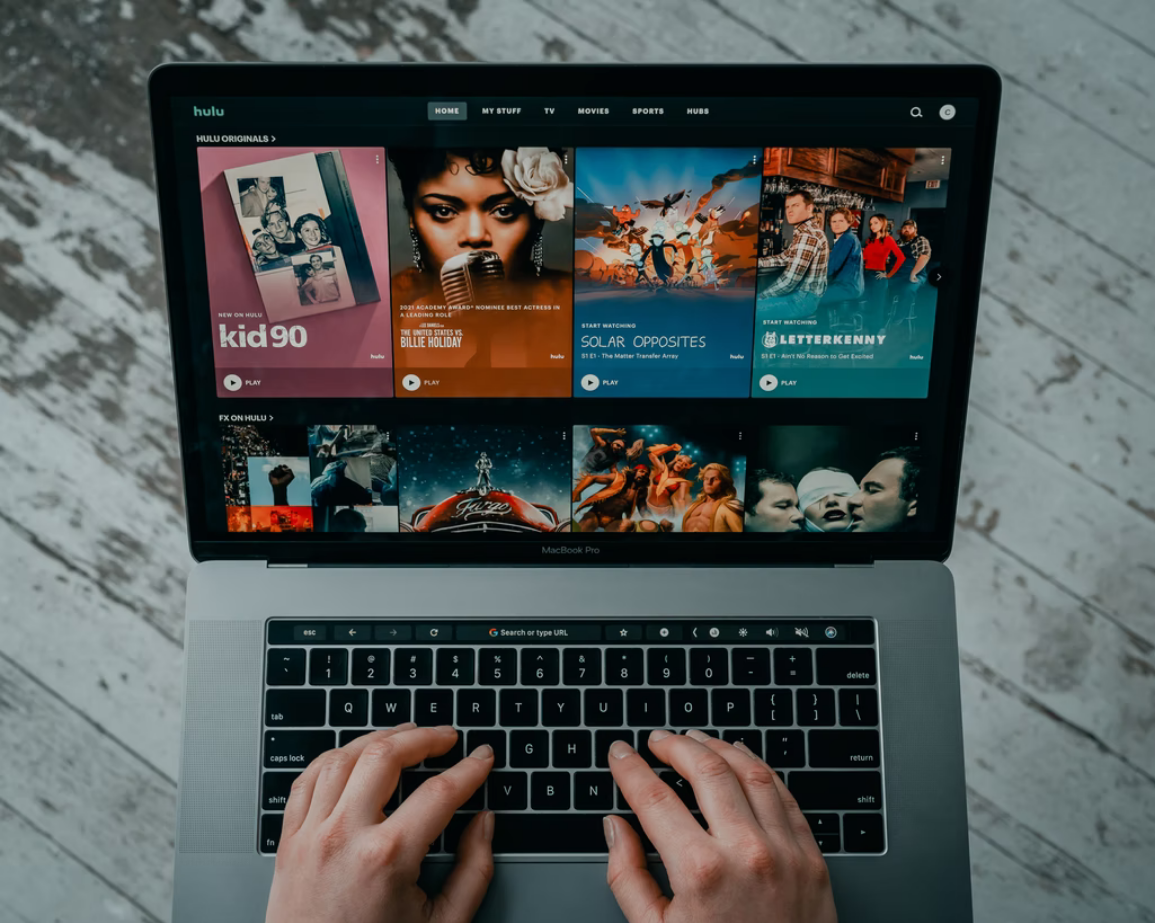Heute gibt es viele verschiedene Streaming-Dienste wie Netflix, Amazon Prime und so weiter. Alle von ihnen bieten einerseits die gleichen Möglichkeiten, wie Sie Ihre Lieblingsfilme und -serien ansehen können. Allerdings unterscheiden sich alle Streaming-Plattformen im Preis und in der Anzahl der gleichzeitig angeschlossenen Geräte.
Wenn Sie sich bei einem Streaming-Dienst anmelden, werden Sie immer ein paar brennende Fragen dazu haben, wie alles funktioniert und welche Funktionen Sie nutzen können. Dabei kann es sich zum Beispiel um Einschränkungen beim gleichzeitigen Streaming, kompatible Geräte und Personalisierungsoptionen handeln. Der Streaming-Dienst Hulu ist einer der Giganten in diesem Bereich. Zurzeit ist er nur in den USA verfügbar, aber trotzdem sehr beliebt.
Wenn Sie ein regelmäßiger PC- oder Mac-Benutzer sind und Hulu auf Ihrem Computer sehen möchten, dann sollten Sie wissen, dass der Streaming-Dienst Ihnen diese Möglichkeit bietet. Hier erfahren Sie also, wie Sie Hulu auf Ihrem Mac oder PC ansehen können.
Wie man Hulu auf dem Mac ansieht
Wenn Sie Hulu auf Ihrem Mac ansehen möchten, müssen Sie diese technischen Anforderungen beachten:
- Auf Ihrem Computer muss Mac OS X 10.6 oder höher installiert sein.
- Sie sollten den Adobe Flash Player 11.1 oder höher installiert haben.
- HTML 5, JavaScript und Cookies sind aktiviert.
- Für das reibungslose Streaming von SD-Videos ist eine Download-Geschwindigkeit von mindestens 1,15 Mbit/s erforderlich.
Wenn Sie ein Video auf Hulu in 720p HD ansehen möchten, muss Ihr Computer mit einem 1,83 GHz Intel Core Duo oder einem schnelleren Prozessor, 256 MB RAM und 64 MB Grafikspeicher ausgestattet sein. Dies sind die von Hulu empfohlenen Mindestanforderungen an die Hardwarekonfiguration.
Wenn Sie also Hulu auf Ihrem Mac sehen möchten, müssen Sie diese Schritte befolgen:
- Öffnen Sie zunächst Ihren Webbrowser und rufen Sie die offizielle Hulu-Website auf.
- Melden Sie sich anschließend bei Hulu an oder melden Sie sich mit Ihren Anmeldedaten bei Ihrem Hulu-Konto an. Sie können auch eine Testversion von Hulu starten.
- Suchen Sie dann die Fernsehsendung oder den Film, den Sie auf Hulu sehen möchten.
- Klicken Sie einfach auf das Video, das Sie sich ansehen möchten, und das war’s.
Sobald Sie diese Schritte ausgeführt haben, können Sie den Hulu-Streaming-Dienst auf Ihrem Mac nutzen.
Wie man Hulu auf dem PC ansieht
Wenn Sie den Hulu-Streamingdienst auf Ihrem PC ansehen möchten, müssen Sie folgende Schritte ausführen:
- Öffnen Sie zunächst die offizielle Website von Hulu in Ihrem Webbrowser.
- Melden Sie sich dann bei Ihrem Hulu-Konto an. Wenn Sie noch kein Konto haben, können Sie auf „Kostenlose Testversion starten“ klicken, um ein neues Profil zu erstellen und Hulu zu nutzen.
- Klicken Sie dann auf die Registerkarte „Live TV“. Diese Schaltfläche sieht aus wie ein Blitzsymbol zwischen „Durchsuchen“ und „Meine Sachen“ in der oberen linken Ecke. Sie wechselt in den Modus „Live View“. Wenn Sie diese Schaltfläche nicht sehen, bedeutet dies, dass Live TV nicht in Ihrem aktuellen Abonnementpaket enthalten ist.
- Klicken Sie anschließend auf das Dropdown-Menü „Alle Kanäle“ in der oberen linken Ecke des TV-Guides. Live-TV wird auf dem letzten Kanal mit dem Live-Guide auf der linken Seite geöffnet. Hier können Sie Kanäle auswählen.
- Wählen Sie eine Kategorie, um Kanäle zu filtern. Sie können „Neueste Kanäle“, „Alle Kanäle“ oder eine Kategorie wie „Nachrichten“, „Sport“ oder „Kinder“ wählen.
- Klicken Sie auf den gewünschten Kanal, um ihn abzuspielen.
- Zum Schluss schließen Sie das TV-Guide-Panel und genießen Sie einen Film oder eine Fernsehsendung auf Hulu.
Sobald Sie diese Schritte abgeschlossen haben, können Sie Hulu auf Ihrem PC ansehen. Sie können auch auf die Schaltfläche Minimieren klicken, um Ihren Live-Stream in einem kleinen Pop-up-Fenster abzuspielen. Ziehen Sie den Pop-up-Player an eine beliebige Stelle auf Ihrem Bildschirm. Klicken Sie erneut auf die gleiche Schaltfläche, um zur Vollansicht des Browsers zurückzukehren.